Detalhes do Órgão
DETALHES DO ÓRGÃO - ENTE DA FEDERAÇÃO
A tela de Detalhes do Órgão para Ente da Federação é exibida após clicar num órgão do tipo "Ente da Federação" na tela de resultado de uma consulta de órgãos.
Os dados do órgão apresentados no detalhamento serão dispostos em três painéis: Dados do Órgão, Dados do Representante e Análise.
A tela "Detalhar Órgãos" é também o ponto de partida para as ações de edição e exclusão de órgãos, conforme veremos adiante.
Também são exibidas na tela "Detalhar Órgão" informações de auditoria e log, indicando alterações mais recentes de um registro de usuário. Sempre exibidas na parte inferior das abas de detalhamento, as informações de log serão detalhadas adiante na seção "Outras Funcionalidades", item "Log de Utilização".
Campos - Painel "Dados do Órgão" Ente da Federação
a) Tipo do Órgão: exibe o tipo do órgão, conforme cadastro.
b) Nome: exibe o nome do órgão, conforme cadastro.
c) Código IBGE: exibe o código do IBGE do órgão, conforme cadastro
d) CNPJ: exibe o CNPJ do órgão, conforme cadastro
e) CEP: exibe o CEP do órgão, conforme cadastro.
f) Endereço: exibe o endereço do órgão, conforme cadastro.
g) Cidade: exibe a cidade do órgão, conforme cadastro.
h) UF: exibe a Unidade da Federação do órgão, conforme cadastro.
i) Telefone: exibe o fone do órgão, conforme cadastro.
j) Fax: exibe o fax, conforme cadastro.
k) Sítio da internet: exibe o sítio da internet, conforme cadastro.
l) E-mail: exibe o e-mail, conforme cadastro.
Campos - Painel "Dados do Representante" - Ente da Federação
a) Representante: exibe o representante órgão, conforme cadastro.
b) Cargo: exibe o cargo do representante, conforme cadastro.
c) Sexo: exibe o sexo do representante, conforme cadastro.
Campos - Painel "Análise" - Ente da Federação
a) Informações Relevantes para a Análise: exibe as informações relevantes para a análise, conforme cadastro. É considerada relevante uma informação que pode afetar a análise da operação de crédito como ações judiciais, Pareceres da PGFN etc.
b) Possui Programa de Ajuste Fiscal (PAF)?: exibe "Sim" ou "Não". Somente exibido quando o tipo de ente for "Estado".
DETALHES DO ÓRGÃO - ORGANIZAÇÃO
A tela de Detalhes do Órgão para Organização é exibida após clicar num órgão do tipo "Organização" na tela de resultado de uma consulta de órgãos.
Os dados do órgão apresentados no detalhamento serão dispostos em três painéis: Dados do Órgão, Dados do Representante, Capacidade de Pagamento e Informações Relevantes para a Análise.
A tela "Detalhar Órgãos" é também o ponto de partida para as ações de alteração e exclusão de órgãos, conforme veremos adiante.
Também são exibidas na tela "Detalhar Órgão" informações de auditoria e log, indicando alterações mais recentes de um registro de usuário. Sempre exibidas na parte inferior das abas de detalhamento, as informações de log são detalhadas adiante na seção "Outras Funcionalidades", item "Log de Utilização".
Campos - Painel "Dados do Órgão" - Organização
a) Tipo do Órgão: exibe o tipo do órgão, conforme cadastro.
b) Nome: exibe o nome do órgão, conforme cadastro.
c) Sigla: exibe a sigla do órgão, conforme cadastro.
d) Artigo: exibe o artigo do órgão (masculino ou feminino), conforme cadastro. Esta informação é importante para a geração de documentos do sistema.
e) CEP: exibe o CEP do órgão, conforme cadastro.
f) Endereço: exibe o endereço do órgão, conforme cadastro.
g) Cidade: exibe a cidade do órgão, conforme cadastro.
h) UF: exibe a Unidade da Federação à qual o órgão pertence, conforme cadastro.
i) País: exibe o país do órgão, conforme cadastro.
j) Telefone: exibe o fone do órgão, conforme cadastro.
k) Fax: exibe o fax, conforme cadastro.
l) Sítio da internet: exibe o sítio da internet, conforme cadastro.
m) E-mail: exibe o e-mail, conforme cadastro.
Campos - Painel "Dados do Representante" - Organização
a) Representante: exibe o representante órgão, conforme cadastro.
b) Cargo: exibe o cargo do representante, conforme cadastro.
c) Sexo: exibe o sexo do representante, conforme cadastro.
Campos - Painel "Análise" - Organização
a) Informações Relevantes para a Análise: exibe as informações relevantes para a análise, conforme cadastro. É considerada relevante uma informação que pode afetar a análise da operação de crédito como ações judiciais, Pareceres da PGFN etc.
Botões
a) Editar: clique nesse botão e será exibida a tela "Alterar Órgão".
b) Excluir: clique para excluir o órgão do sistema. Antes da exclusão definitiva, o sistema exibe uma mensagem, solicitando a confirmação da ação de exclusão. Algumas particularidades adicionais sobre a funcionalidade de exclusão:
Obs: A permissão para exclusão de um órgão do sistema é parte das características de cada perfil existente no sistema SADIPEM. Portanto, é possível que seu perfil de acesso não permita exclusão de órgãos. Para os casos nos quais a exclusão não esteja disponível, o botão "Excluir" aparecerá numa coloração mais clara, com aspecto (e função) de desabilitado.
c) Retornar: clique para retornar à tela de consulta de órgãos, com os campos de filtro limpos.
Links
a) <Ajuda>: exibe a ajuda da funcionalidade.
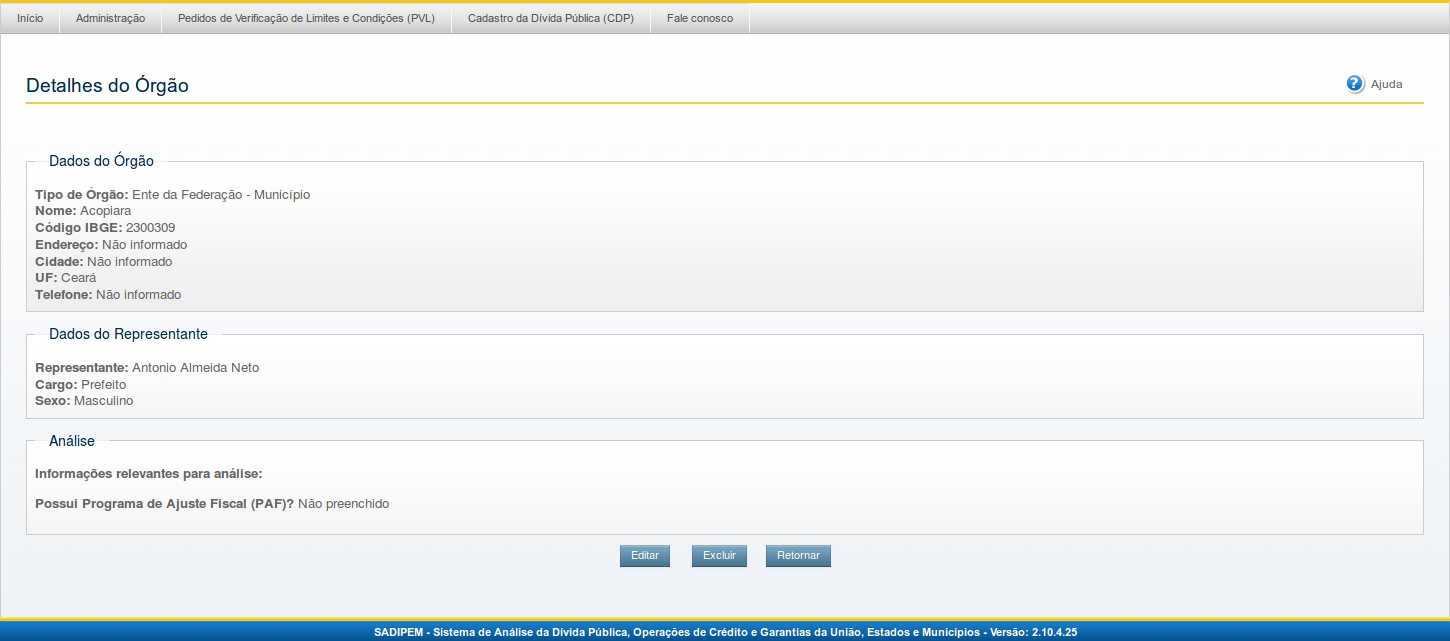
Redes Sociais